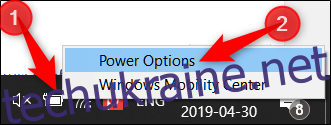Windows 10 зазвичай переводить ваш ноутбук у режим сну з низьким енергоспоживанням, коли ви закриваєте кришку. Це може бути проблемою під час підключення ноутбука до зовнішнього монітора. Щоб змінити цю поведінку, використовуйте Панель керування, а не програму Налаштування Windows 10.
Якщо ви це робите, будьте обережні! Якщо закрити кришку ноутбука та кинути його в сумку, поки він увімкнений, це може спричинити серйозні проблеми через погану циркуляцію або блокування вентиляційних отворів. Ваш ноутбук продовжуватиме працювати, витрачаючи акумулятор і, можливо, навіть перегріваючись у вашій сумці. Вам потрібно буде вручну перевести ноутбук у режим сну, сплячий режим або вимкнути його за допомогою кнопок живлення або параметрів у меню «Пуск», а не просто закривати кришку.
Щоб змінити поведінку Windows 10 за замовчуванням, коли ви закриваєте кришку, клацніть правою кнопкою миші піктограму акумулятора в системному треї, а потім натисніть «Параметри живлення».
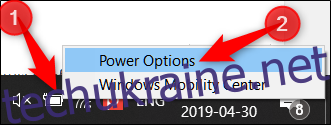
Якщо ви не бачите піктограму батареї, натисніть «Показати приховані значки», а потім клацніть правою кнопкою миші піктограму батареї або перейдіть до Панель керування > Обладнання та звук > Параметри живлення.
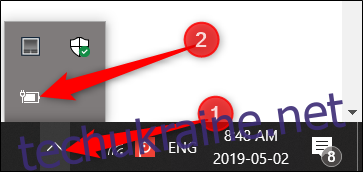
Далі натисніть «Виберіть, що робить закриття кришки» на панелі зліва.
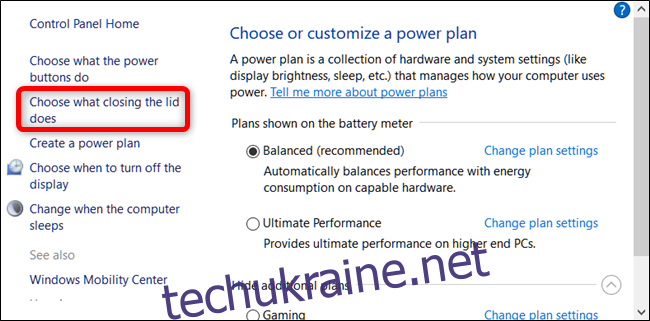
У спадному меню «Коли я закриваю кришку» виберіть «Нічого не робити».
Тут є два окремих варіанти: від батареї та від підключення. Ви можете вибрати різні варіанти для кожного. Наприклад, ви можете захотіти, щоб ваш ноутбук залишався включеним, коли ви закриваєте кришку, коли він підключений до мережі, але переходив у режим сну, коли він працює від акумулятора.
Вибрані вами налаштування будуть пов’язані з вашим планом живлення Windows.
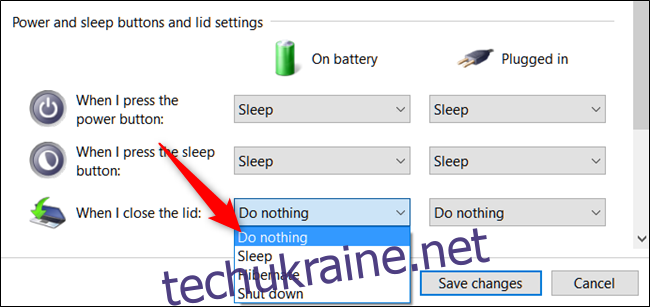
Увага: Пам’ятайте, що якщо ви змінюєте параметр «Від батареї» на «Нічого не робити», завжди переконайтеся, що ваш ноутбук вимкнено або перебуває в режимі сну або глибокого сну, коли ви кладете його в сумку, щоб запобігти перегріву.
Після внесення змін натисніть «Зберегти зміни» та закрийте панель керування.
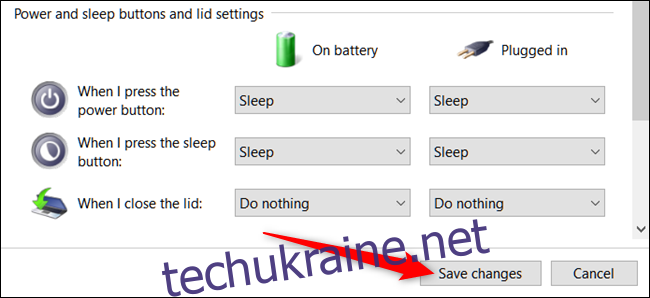
Тепер ви зможете закрити кришку ноутбука, не переходячи в режим сну. Якщо ви хочете повернути будь-який із налаштувань до стандартних, поверніться до Панель керування > Обладнання та звук > Параметри живлення та змініть його назад.